Szerző:
Laura McKinney
A Teremtés Dátuma:
1 Április 2021
Frissítés Dátuma:
1 Július 2024
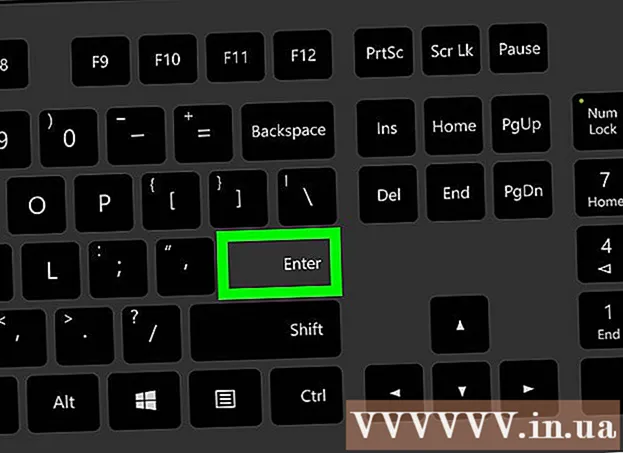
Tartalom
Ez a cikk bemutatja, hogyan számíthatja ki a befektetés nettó jelenértékét (NPV) a Microsoft Excel használatával. Ezt az Excel segítségével teheti meg Windows és Mac számítógépeken.
Lépések
Győződjön meg arról, hogy rendelkezésre állnak-e befektetési információi. Az NPV kiszámításához ismernie kell az éves diszkontrátát (például 1%), a kezdeti beruházást és a megtérülést legalább egy évig.
- Jobb, ha 3 éves vagy annál hosszabb befektetési megtérülése van, de ezekre az információkra nincs szükség.

Nyissa meg a Microsoft Excel alkalmazást. Ez egy olyan program, amelynek zöld négyzet ikonja fehér "X" betűvel rendelkezik.
Kattintson a gombra Üres munkafüzet (Új lap). Ezt az opciót az Excel ablak bal felső sarkában találja meg.

Adja meg a beruházás diszkontrátáját. Válasszon egy cellát (például A2), majd írja be a tizedesjegyet, amely megfelel a beruházás éves diszkontrátájának.- Például, ha a diszkontráta 1%, akkor adja meg 0.01 itt.

Adja meg kezdeti befektetését. Kattintson egy üres cellára (például A3), és adja meg a befektetéshez felhasznált kezdeti összeget.
Adja meg az egyes évek nyereségét. Kattintson egy másik üres cellára (például A4), majd adja meg az első évi nyereséget, és adja hozzá a következő évek nyereségét.
Válasszon egy cellát. Kattintson az NPV kiszámításához használni kívánt cellára.
Adja meg az NPV számításának képletét. Belépsz = NPV () itt. A befektetéssel kapcsolatos információk zárójelben vannak feltüntetve.
Adjon értékeket az NPV képletéhez. A zárójelben meg kell adni a cella számát, amely tartalmazza a diszkontrátát, a befektetést és legalább a nyereséget.
- Például, ha a cella A2 a diszkontráta, cella A3 a befektetés és az ernyő A4 profitként a képlete lesz = NPV (A2, A3, A4).
nyomja meg ↵ Enter. Ez egy olyan művelet, amely utasítja az Excel-t, hogy számolja ki az NPV-t és jelenítse meg az eredményt a kiválasztott cellában.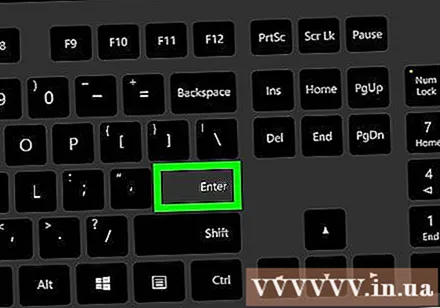
- Ha az NPV piros számot mutat, a befektetés negatív.
Tanács
- Az NPV segítségével megjósolhatja jövőbeni befektetését, ha magabiztos a jelenlegi megtérüléssel.
Figyelem
- Ha legalább egy évig nincs nyereség, akkor nem számíthatja ki az NPV-t.



